电脑自带便签怎么用?电脑便签的使用方法
电脑便签在使用的时候,是比较方便的,它是日常记事备忘的好工具,但是还有很多人没有使用过电脑便签,所以电脑自带便签怎么用呢?电脑便签的使用方法是什么呢?
以为win10电脑系统便签为例,win10系统便签能进行事项记录,在电脑桌面点击右下角开始菜单,点击“便笺”,电脑桌面就会出现便笺的主界面和一条新建便签,在新建便签中编辑内容,还可以进行便签的字体加粗、倾斜、下划线、删除线,以及切换项目符号、添加图像的操作,便签编辑完成可以拖动到桌面合适的位置进行展示。
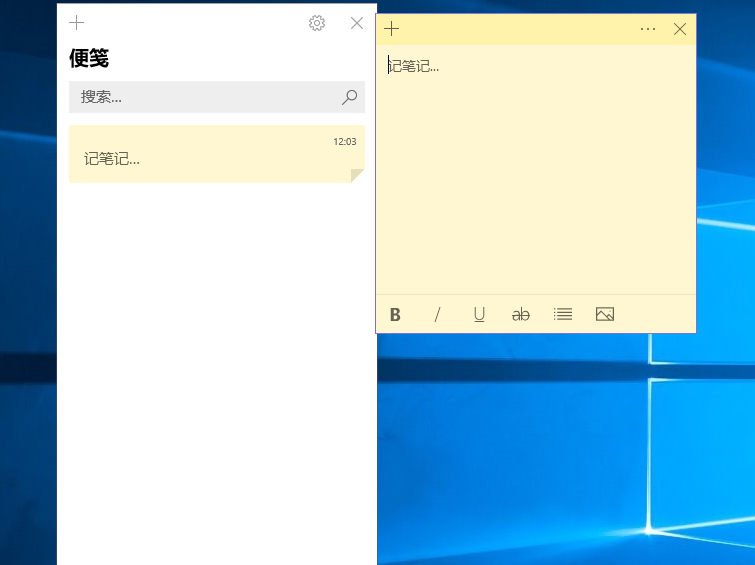
电脑系统便签的操作比较简单,因为它的功能比较少,那在日常中想要使用更多的功能怎么办?可以下载敬业签。
敬业签是一款功能比较齐全的电脑便签软件,它的操作也比较简单一些。以win10电脑为例,可以点击敬业签官方下载链接:https://www.jingyeqian.com/xiazai/,进行下载安装,在登录之后,便签的主界面会显示在电脑桌面右侧,在便签列表的上方可以点击“新建敬业签”,添加新便签,添加便签内容之后,还可以设置便签的提醒时间,设置提醒时间的时候还可以进行“重复提醒”、“重要事项提醒”的设置。
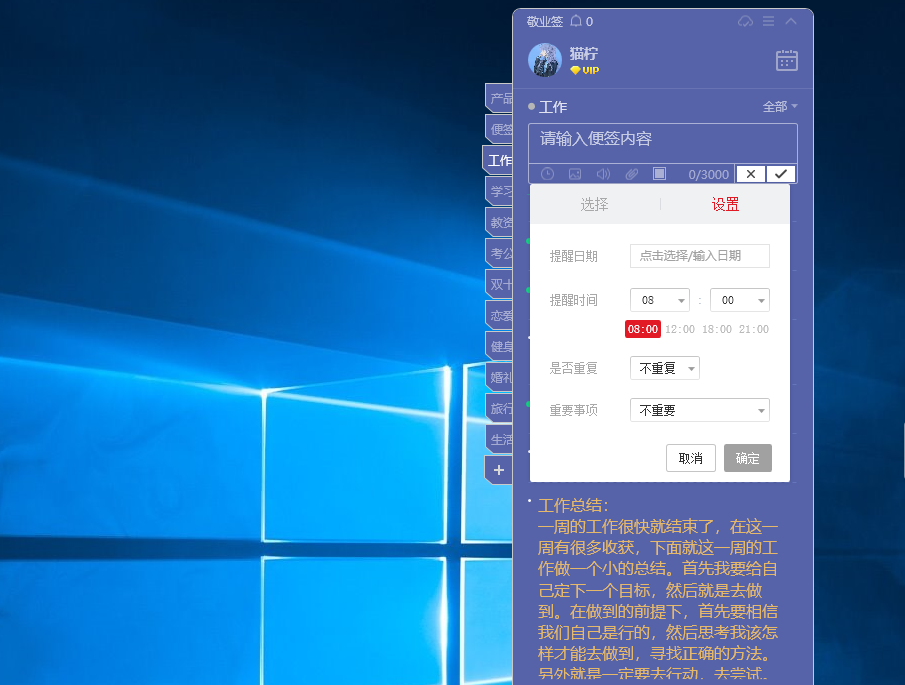
在便签编辑框,还能添加图片、上传音频、上传文件、更换便签字体的颜色,这些都可以按照需求进行设置。便签主界面的左侧会显示便签的分类,可以点击分类列表下方的添加分类按钮,新建分类;想要查看某个分类下的便签,也可以在侧边点击切换。
敬业签还有便签加密、倒计时等功能,可以点击主界面头像进入“系统设置”进行设置。这款便签的主界面多以图标显示各项功能,但是在鼠标的指示箭头放在图标上的时候,就会显示图标功能的文字提示,就算没有使用过敬业签的人,使用起来也是比较容易的,有问题的话,还可以点击帮助中心的链接:https://www.jingyeqian.com/bz/,搜索查看更多功能使用方法。
-
 怎样在win7电脑上查看便签历史记录?
怎样在win7电脑上查看便签历史记录?
发布时间:2021-01-03 类型:新闻动态 -
 让粗心的你变细心的桌面提醒便签软件
让粗心的你变细心的桌面提醒便签软件
发布时间:2020-12-28 类型:新闻动态 -
 2020幼儿园教师个人工作总结借助这款便签完成更高效
2020幼儿园教师个人工作总结借助这款便签完成更高效
发布时间:2020-12-28 类型:新闻动态 -
 发朋友圈寻找的每月重复提醒备忘录便签
发朋友圈寻找的每月重复提醒备忘录便签
发布时间:2020-12-28 类型:新闻动态 -
 怎样把win7电脑便签隐藏到屏幕顶部?
怎样把win7电脑便签隐藏到屏幕顶部?
发布时间:2021-01-03 类型:新闻动态
-

-

-

- 哪款桌面便签更加好用?电脑桌面上的好用便签 机阿里山可见度立刻发射机独立开发了解ask等级分类
- 手机提醒信息如何添加照片?怎样在提醒闹钟中添加照片 机阿里山可见度立刻发射机独立开发了解ask等级分类
- 手机备忘录如何导出到电脑里?支持数据导出的备忘录推荐 机阿里山可见度立刻发射机独立开发了解ask等级分类
- 电脑上能弹窗提醒的软件叫什么?如何在桌面设置电脑提醒事项 机阿里山可见度立刻发射机独立开发了解ask等级分类
- 外勤人员应该用哪款提醒软件?能精确提醒工作的软件app 机阿里山可见度立刻发射机独立开发了解ask等级分类
- 如何在电脑桌面设置Ai问答助手?支持互动的桌面便签 机阿里山可见度立刻发射机独立开发了解ask等级分类
- 能给自己制定学习计划软件叫什么?计划待办类软件推荐 机阿里山可见度立刻发射机独立开发了解ask等级分类











